如何从前端更新 ACF 字段 [一种简单的方法!]
已发表: 2023-01-19希望从前端更新 ACF 字段? 那么这就是您的指南! 这篇文章将向您展示如何轻松更新 ACF 的字段!
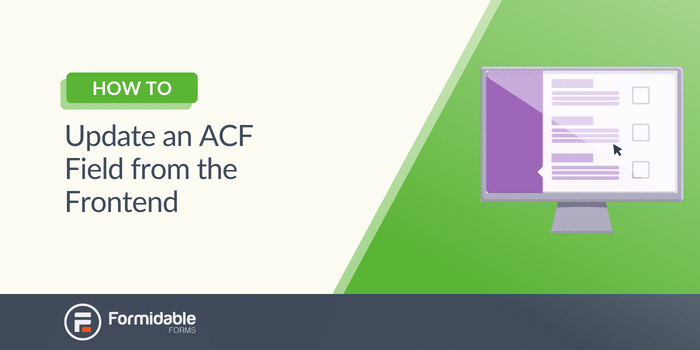
大约阅读时间:4.5 分钟
高级自定义表单 (ACF) 非常棒。
自定义您的表单并扩展其功能可以显着帮助您的 WordPress 网站。
但是,每次要更新一个简单的字段时编辑代码可能会占用大量时间。
如果有更好的方法呢?
幸运的是,有。 在今天的帖子中,我们将向您展示如何从前端轻松更新 ACF 字段。
让我们开始吧。
想要创建 ACF 表格? : 如何创建 ACF 前端表单 [无代码!]
如何使用 ACF 更新字段
要使用 ACF 插件更新 ACF 字段,您必须以编程方式更新每个字段更改。
例如,下面是更新 ACF 字段的一些基本代码:
因此,每次您想要更改某些内容时都需要编辑代码,即使它很简单。
但这不仅很麻烦,而且还很耗时。 那可能不是你的时间。
我们还有一种更简单的方法来使用 ACF 并从前端更新字段。
这样,您就可以为更重要的事情节省时间和精力。
如何从前端更新 ACF 字段
您需要 Formidable Forms,这是最先进的表单生成器 WordPress 插件才能开始使用。
我们推荐使用 Formidable,因为它具有灵活性、强大功能,当然还有它的 ACF 附加组件。 但要获得附加组件,您必须购买 Formidable 的商业计划。
但是您可以通过该计划获得许多其他很棒的功能,例如:
- 计算器
- 测验生成器
- 会话形式
- 支付整合
- 表格转PDF
- 谷歌表格集成
- 以及更多
立即获取 Formidable Forms!
因此,前往我们的定价页面并购买 Formidable。 然后我们将开始,您可以按照您的表格进行操作。 此外,您可以将本教程与 ACF Pro 或免费版一起使用。
这是几个简单的步骤:
- 创建一个强大的 ACF 表格
- 映射字段
- 根据需要更新字段

第 1 步:创建强大的 ACF 表格
对于我们的示例,我们有一家名为 Cheap n' Cheesy 的优秀奶酪企业。
我们有一个推荐页面,供客户留下对我们的业务和产品的评论。 但我们不想通过编辑代码来进行简单的更改,因此我们下载了 Formidable Forms。
目前在 ACF 中,我们有一个带有 ACF Repeater字段的Field Group ,该字段具有以下子字段:
因此,我们需要创建我们的表单来映射字段。
首先,我们将转到我们的 WordPress 仪表板Formidable → Forms → Add New 。
使用 Formidable,您可以创建空白表单或选择 Formidable 的 150 多个模板之一。 由于我们有自定义表单,因此我们将使用空白表单对其进行完全自定义。
接下来,我们将我们的表单命名为Testimonials并单击Create 。
然后,该插件会将我们带到 Formidable 的拖放式表单构建器,我们可以在其中添加我们想要的任何字段。
由于我们已经有了 ACF 字段,我们将简单地创建一个表单来匹配它。 因此,我们将添加一个Repeater字段,然后是三个子字段: Dropdown、Star Rating和一个Paragraph字段。
所以,现在我们的表单看起来像这样:
现在我们的表单看起来不错,我们需要映射 Formidable 和 ACF 之间的字段。
但首先,我们将单击“更新”以保存我们的更改。
第 2 步:映射字段
要映射我们的字段,我们需要转到Settings → Actions & Notifications 。
接下来,我们将添加一个带有Create Post操作的操作。
我们可以调整Action Name、Post Type和其他设置,但我们想要找到Custom Fields部分。

在这里,我们要单击将表单字段映射到高级自定义字段切换。
在这里,我们可以从下拉列表中选择我们的 ACF 字段组,然后匹配我们的字段。
现在我们已经映射了这些,我们将单击“更新”以保存后操作更改。 我们的表格已经准备就绪!
第 3 步:根据需要更新字段
自从我们创建表单以来已经过去了几个月,我们想到了要进行的一些更改。
我们希望扩大我们公司的电子邮件列表Cheesy Bits,这样我们也可以扩大我们的客户群。
我们想在我们的表单中添加两个字段:一个复选框和一个电子邮件字段。 此外,我们会将评论字段的标签更新为更具吸引力的内容。
首先,我们将前往自定义字段 → 字段组并找到我们的推荐组。
我们将添加两个字段:ACF 复选框和电子邮件字段。 但是,我们只需要让客户输入他们的电子邮件,如果他们想订阅一次,我们将确保我们的字段在 Repeater 字段之外。
然后,我们将展开Repeater和Comments字段。 为方便起见,我们将保留字段名称不变,并将字段标签更改为让我们收到您的来信!
最后,我们将单击Save Changes以保存 ACF 更改。
接下来,我们必须对 Formidable ACF 表格进行相同的更改。 因此,我们将前往Formidable → Forms并找到我们的Testimonials表格。
在我们的表单构建器中,我们会将匹配的字段拖到我们的表单中。 我们会记得将它们放在Repeater字段之外,因此它只询问一次。 然后,我们将更新Comments字段标签以匹配 ACF 标签。
接下来,我们将单击更新以保存更改。 现在,我们只需要映射新字段。
因此,我们将转到设置 → 操作和通知 → 创建帖子 → 自定义字段。 然后,我们将单击+两次以添加两个新字段并将 Formidable Fields 与 ACF 字段匹配。
最后,我们将单击“更新”以保存我们的更改并观察我们的电子邮件列表的增长!
准备好轻松更新您的 ACF 字段了吗?
如您所见,Formidable 使更新自定义字段变得更加容易。
您不再需要以编程方式更新字段、跟踪字段键、帖子 ID 或更新字段函数。 只需前往您的 WP 管理员并开始自定义。
Formidable Forms 使这一切对您来说变得简单。 无论是自定义用户博客文章、添加 WooCommerce 字段还是制作基本表单,您都可以使用一个插件来完成(以及更多)。
所以,不要再等了。 前往并获取 Formidable Forms 以简化您的 ACF 工作流程!
立即获取 Formidable Forms!
最后,在 Twitter、Facebook 和 YouTube 上关注我们,了解更多很棒的 ACF 提示和技巧!
阅读有关 Formidable 和 ACF 的更多信息!
您是否知道 Formidable Forms 是当今可用的最快的 WordPress 表单构建器插件之一? 如果您还没有使用它,请开始使用我们的免费插件或功能齐全的专业版!

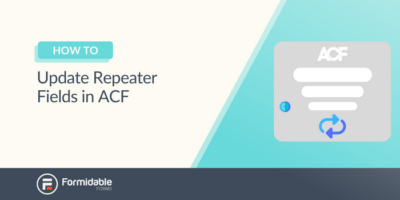 如何更新 ACF 中的中继器字段 [简单方法!]
如何更新 ACF 中的中继器字段 [简单方法!]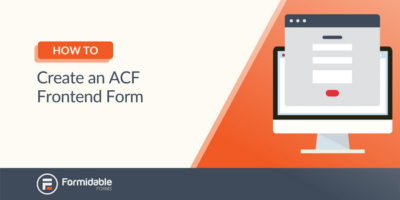 如何创建 ACF 前端表单 [无代码!]
如何创建 ACF 前端表单 [无代码!]